Nieuwsbrief verzenden
Er zijn drie soorten verzending: een proef verzenden, direct verzenden of verzenden op een later tijdstip.
Nu een proef verzenden
Na het samenstellen van de nieuwsbrief kan een proefversie worden verzonden om het resultaat te bekijken.
Ga naar het overzicht van de te verzenden nieuwsbrieven.
Klik op de regel van de nieuwsbrief die verzonden moet worden.
Klik op de knop 'Verzenden'.
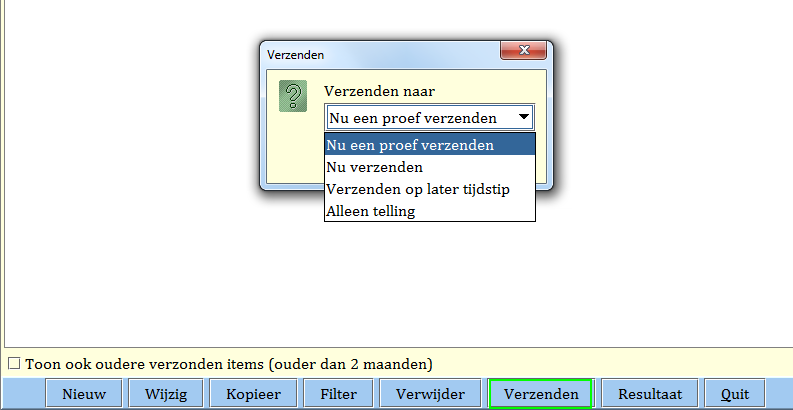
Kies 'Nu een proef verzenden'. Klik op 'OK' om te bevestigen.
U krijgt nu de melding in beeld met de vraag of de proef moet worden verzonden naar een bepaald (test)adres:

Het (test)adres is het adres dat in de Manager is ingevuld bij Beheer Organisaties > Vestigingen > Vestiging > Tabblad NAW > veld Emailadres algemeen.
Via 'Nee' kan een ander testadres worden opgegeven.
Met 'Cancel' wordt het verzenden afgebroken.
Na verzending wordt gemeld naar hoeveel klanten de nieuwsbrief is verzonden.
In geval van een proefversie dus naar 1 'klant': het testadres.

Wanneer in een proefversie gebruik wordt gemaakt van #naam# en #klantnummer# zullen er testgegevens in worden gezet. In de definitieve verzending worden de juiste namen en klantnummers toegevoegd.
Tip: voor een proefzending kan maar één adres worden ingevoerd. Maak een groepsadres aan wanneer u meerdere collega's tegelijk van een test wilt voorzien.
Nu Verzenden
Ga naar het overzicht van de te verzenden nieuwsbrieven.
Klik op de regel van de nieuwsbrief die verzonden moet worden.
Klik op de knop 'Verzenden'.

Kies 'Nu verzenden'. Klik op 'OK' om te bevestigen.
Vervolgens komt u in het keuzescherm waar u moet aangeven naar welke Nieuwsbriefgroep de nieuwsbrief verzonden moet worden. De beoogde doelgroep staat dan al klaar op het tabblad ‘Geabonneerden’ (= de actoren bij de desbetreffende nieuwsbrief, zonder einddatum in actor_nieuwsbrieven, en met een emailadres).
Het tabblad met de klaarstaande selecties mag u NIET MEER GEBRUIKEN voor het verzenden van de nieuwsbrief! Doet u dit wel, dan dient u rekening te houden met de regels voor AVG/GDPR.

Kiest u wel voor ´ Klaarstaande selecties ’
dan volgt onderstaande waarschuwing:
Tussendoor komt de vraag of het aantal nieuwsbrieven dat verzonden zal worden, ook eerst geteld moet worden:
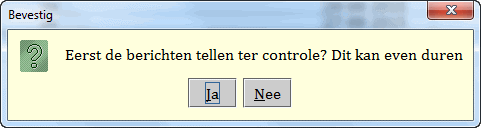
De server telt hoeveel items er naar een klant worden verzonden. Dit moet er minimaal eentje zijn. Hierdoor wordt voorkomen dat klanten, die wel een nieuwsbrief behoren te ontvangen alleen maar een 'leeg' sjabloon toegemaild krijgen wanneer zij aan geen enkel profiel voldoen.
Tellen, indien Keuze 'JA': Wise gaat op de achtergrond tellen hoeveel klanten klanten een nieuwsbrief zullen ontvangen. Ook wordt geteld welke tekst-items naar hoeveel klanten gaan (dit laatste wordt bepaald aan de hand van de profielen bij de tekst-items).
Na het tellen wordt het resultaat gemeld op het scherm, bijv.:

Klik op 'OK' om de melding van het scherm te halen. Wees gerust, er gaat nog niets de deur uit. Eerst krijgt u nog de vraag of u de nieuwsbrief wilt verzenden:
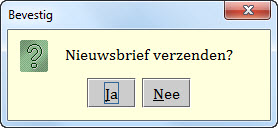
U was tevreden over de aantallen uit het vorige scherm?
Zonee, dan wordt de actie afgebroken en heeft u de gelegenheid om de profielen (selecties, sets) te verruimen – of in te perken. Daarna kunt u opnieuw de verzendprocedure starten.
Zoja, dan wordt de mailing daadwerkelijk verzonden.
Tellen, indien keuze 'NEE': de verzending wordt doorgezet. Ook dan gaat Wise op de achtergrond tellen hoeveel klanten klanten een nieuwsbrief zullen ontvangen, en met welke tekst-item(s) – maar de verzending wordt wel meteen doorgezet (of klaargezet voor een later tijdstip).
Afhankelijk van aantallen klanten en profielen die geselecteerd en gecombineerd moeten worden, kan dit een poosje duren.
Daarna krijgt u de melding (zie hiervoor) over nieuwsbrieven en welke tekst-items naar hoeveel klanten zullen gaan. Klik op 'OK' om deze melding van het scherm te krijgen, maar onderhand is het verzenden al wel begonnen!
Het versturen van de nieuwsbrieven wordt opgebouwd. Eerst wordt het een job, pas als de server klaar is met het uitrekenen en opbouwen van de nieuwsbrieven – het tellen kan heel snel gaan - worden de nieuwsbrieven na een 'akkoord' daadwerkelijk verzonden. Dit gaat (en kan) met duizenden tegelijk.
Een verzending kan worden afgebroken met 'Quit' ('door gebruiker afgebroken').
Er is ook een menu-keuze 'Alleen telling' (zie Alleen telling (tekst-item)).
Opnieuw verzenden?
Een proefversie kunt u zo vaak verzenden als u wilt.
Een verzending via 'Nu verzenden' kan slechts éénmaal, ook om te voorkomen dat een mailing per ongeluk twee keer de deur uit gaat:

Wanneer u in een testsituatie een nieuwsbrief nogmaals wilt verzenden, kunt dat het gemakkelijkste doen door een nieuwsbrief te kopiëren, deze aan te passen (qua tekst of qua profielen) en dan te verzenden. Een gekopieerde nieuwsbrief heeft de datum 'van vandaag'.
Bij het kopiëren wordt het veld 'Verzend op' leeggemaakt (zie ook Verzenden op een later tijdstip) omdat anders de proefzending niet verzonden zal
worden.Heeft u een verzending geannuleerd wegens tegenvallende aantallen (zie Opnieuw verzenden?), dan kan zo'n nieuwsbrief na aanpassing alsnog worden verzonden.
Beveiliging tegen dubbel verzenden
Direct na het verzenden van de nieuwsbrief wordt het scherm ververst waardoor de zojuist verzonden nieuwsbrief onderin het scherm lichtgrijs wordt weergegeven.
De datum (van verzending) wordt eveneens direct gevuld. Hierdoor kan niet zomaar een nieuwsbrief voor de 2e keer worden verzonden.
Wanneer op 'verzenden' is geklikt, moet dit proces niet worden onderbroken, dit kan rare effecten opleveren.
Ter beveiliging tegen dubbel verzenden van de nieuwsbrief naar dezelfde klanten is een controletabel ingebouwd: nieuwsbrief_actor met daarin alle klanten die de nieuwsbrief hebben ontvangen.
mysql> select count(*) from nieuwsbrief_actor where nieuwsbrief_id = 123;
+----------+
| count(*) |
+----------+
| 13598 |
+----------+
1 row in set (0.07 sec)
Om te forceren dat nieuwsbrief 123 alsnog WEL wordt verzonden, moeten deze regels worden verwijderd, met delete from nieuwsbrief_actor where nieuwsbrief_id = 123;
Verzenden op een later tijdstip
Wanneer deze optie wordt gebruikt, is het gehele proces van nieuwsbrief maken reeds
doorlopen. De selecties zijn gemaakt, de gegevens zijn verzameld, alles staat in de berichtenverwerker klaar voor verzending – wachtend op het latere tijdstip.Voor de verzending wordt het veld 'tijd_uit' gebruikt. Wat daar in staat, is het tijdstip van verzenden.
De job voor een uitgestelde verzending wordt op 5 min. later gezet dan de tijd van de berichtregels. Reden: als een nieuwsbrief 'uitgesteld' wordt verzonden, dan worden de berichtregels en job op dezelfde 'uitgestelde' tijd gezet. Het gevolg is dan dat er geen nieuwsbrieven worden opgepakt omdat berichtregels altijd 'ouder' moeten zijn dan het tijdstip waarop de job draait.
Ga naar Vestigingsbeheer > Marketing > Nieuwsbrieven > Nieuwsbrieven > Nieuwsbrief verzenden. Kies 'Verzenden op later tijdstip'.
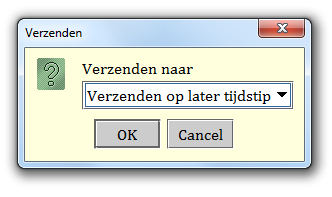
Klik op 'OK'.
Kies de set die gemaild moet worden, klik op 'OK'.
Daarna krijgt u een scherm met de keuze voor een datum en een tijdstip.

De datum is handmatig in te tikken, maar u kunt ook gebruik maken van het kalendertje. Klik daarna op 'OK'.
Tussendoor komt de vraag of het aantal nieuwsbrieven dat verzonden zal worden, ook eerst geteld moet worden (zie Nu Verzenden).
Vervolgens gaat Wise alle gegevens verzamelen en de nieuwsbrieven klaarzetten. Als dat gereed is, komt de melding over hoeveel berichten verzonden zullen gaan worden op de ingestelde datum en het ingestelde tijdstip.
Klik op 'OK' in de desbetreffende melding.
Verzending staat nu te wachten. Het moment van verzenden is in de nieuwsbrief terug te vinden bij 'Verzend op':

In de querybrowser is het terug te vinden met het commando via select * from berichten n; in de kolom 'verzend op'.
In het overzicht van de nieuwsbrieven is te zien welke nieuwsbrieven nog/al staan ingepland:

Alleen telling (tekst-items)
Met 'Alleen telling' kunt u checken hoeveel klanten de tekstitems uit de nieuwsbrief zullen ontvangen. De werking is hetzelfde als via 'Nu verzenden' alleen wordt er nog niets verzonden. Desgewenst kunt u na de telling nog de selecties, sets en combinaties van profielen bijstellen.
Ga naar het overzicht van de te verzenden nieuwsbrieven.
Klik op de regel van de nieuwsbrief die verzonden moet worden.
Klik op de knop 'Verzenden'.

Kies 'Alleen telling'.
Geef aan welke 'Klaarstaande set' of 'Klaarstaande selectie' gebruikt moet worden.
Klik op 'OK' om te bevestigen.
Het systeem gaat vervolgens aan het rekenen. Het resultaat wordt op het scherm gemeld: naar hoeveel klanten gaat welk tekst-item, hoeveel mailadressen ontbreken. Zonodig kunt u nog gegevens aanpassen.

Na een klik op 'OK' keert u terug in het scherm met het overzicht van de nieuwsbrieven. Er is dan nog geen nieuwsbrief verzonden.
Veel berichten tegelijk verzenden
Het is niet mogelijk om meer dan 35.000 nieuwbriefberichten tegelijk te verzenden. Bij zulke grote aantallen loopt de job vast. Als je grote aantallen nieuwsbrieven tegelijk wilt versturen, raden we aan om dit in 'stukjes' van bijvoorbeeld 10.000 of 15.000 berichten te doen.